电脑怎么恢复到出厂系统win7?一键还原win7系统教程
来源:game773整合
时间:2024-01-22
小编:773游戏
Win7系统在使用一段时间后,难免出现卡死或中毒的现象,这时候很多人就会想要恢复出厂设置,那么电脑如何恢复到出厂系统win7?下面我就给大家介绍一下一键还原win7系统教程,步骤简单,电脑小白也可以来学习一下。

电脑如何恢复到出厂系统win7
1、打开Win7系统桌面,点击左下角开始菜单按钮进入。

2、在页面右侧点击“控制面板”按钮,打开控制面板主页面。

3、点击页面右上角“查看方式”设置项,切换为“大图标”显示页面。

4、在控制面板页面中,找到“恢复”选项,进入系统恢复页面。
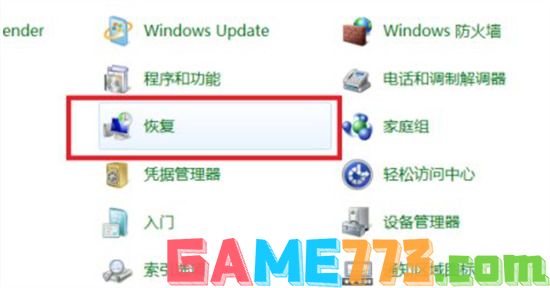
5、点击页面中的“打开系统还原”按钮,进入系统还原页面。
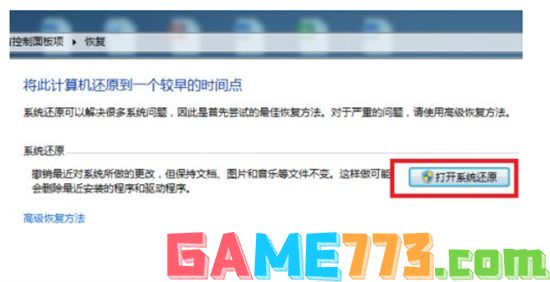
6、点击页面底部中间的“下一步”。

7、接下来,将打开系统还原列表,需要我们在其中选择一个恢复还原点,选择好该还原点之后,点击“下一步”按钮。

8、最后,在确认页面中点击“完成”按钮之后,系统将自动重新启动并进入系统还原页面,我们只需耐心等待系统还原完成即可。

上面是电脑怎么恢复到出厂系统win7?一键还原win7系统教程的全部内容了,文章的版权归原作者所有,如有侵犯您的权利,请及时联系本站删除,更多win7系统一键还原相关资讯,请关注收藏773游戏网。
下一篇:最后一页














